20 iPhone-berichttips en -trucs die u niet kent
iPhone SE heeft wereldwijd veel aandacht getrokken. Wil jij er ook een kopen? Bekijk de eerste hand iPhone SE unboxing video om er meer over te vinden!
Voorbij zijn de dagen dat we met onze vrienden in het gewone oude tekstformaat communiceerden. Van het toevoegen van GIF’s tot gepersonaliseerde stickers, er zijn tal van manieren om uw berichten interessanter te maken. Apple heeft ook verschillende toegevoegde functies geleverd waarmee u van berichten uw favoriete activiteit kunt maken. Om u te helpen, hebben we hier enkele van de beste tips en trucs voor iPhone-berichten op een rij gezet. Maak gebruik van deze geweldige iPhone-sms-tips en beleef een onvergetelijke smartphone-ervaring.
Als u de manier waarop u met uw dierbaren communiceert wilt veranderen, probeer dan enkele van deze iPhone-berichttips op de shortlist.
1. Stuur handgeschreven notities
Nu kunt u uw berichten persoonlijker maken met behulp van deze tips en trucs voor iPhone-berichten. Apple stelt zijn gebruikers in staat om zonder veel moeite handgeschreven notities te verzenden. Kantel gewoon je telefoon om het te doen of tik op het handschriftpictogram in de rechterhoek.

2. GIF’s verzenden
Als je van GIF’s houdt, zul je zeker niet stoppen met het gebruik van deze functie. Met de nieuwe iPhone-berichtenapp kunnen gebruikers ook GIF’s verzenden via een in-app-zoekmachine. Tik eenvoudig op het pictogram ‘A’ en pas trefwoorden toe om naar een geschikte GIF te zoeken. Dit zal uw berichtenthreads zeker leuker en interactiever maken.

3. Bubbeleffecten toevoegen
Dit is een van de coolste iPhone-berichttips die je niet zult stoppen met gebruiken. Hiermee kun je verschillende soorten bubbeleffecten aan je tekst toevoegen (zoals een slam, luid, zacht en meer). Houd de verzendknop (pijlpictogram) voorzichtig ingedrukt om een optie voor bubbel- en schermeffecten te krijgen. Hier kunt u eenvoudig een interessant bubbeleffect voor uw bericht selecteren.
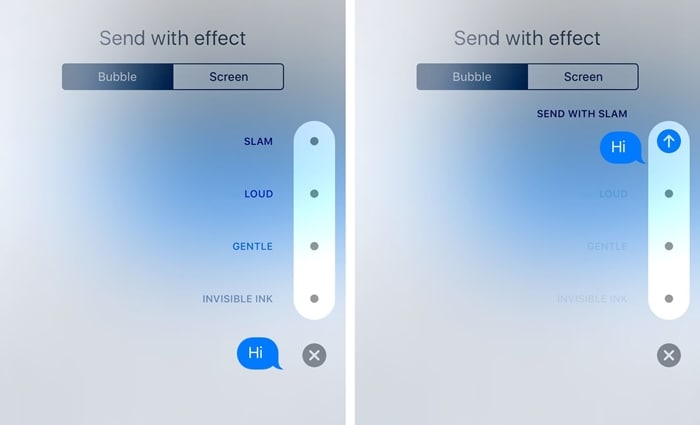
4. Schermeffecten toevoegen
Als je groot wilt worden, waarom zou je dan geen cool effect op het scherm toevoegen. Standaard herkent de iMessage-app trefwoorden als ‘Gefeliciteerd met je verjaardag, ‘Gefeliciteerd’, enz. Desalniettemin kun je dingen aanpassen door de verzendknop zachtjes ingedrukt te houden en ‘Schermeffecten’ te kiezen in het volgende venster. Vanaf hier kunt u gewoon vegen en een respectief schermeffect voor uw bericht selecteren.

5. Stickers gebruiken
Als je het zat bent om dezelfde emoji’s te gebruiken, voeg dan gloednieuwe stickers toe aan je app. De iPhone-berichtenapp heeft een ingebouwde winkel waar je stickers kunt kopen en aan de app kunt toevoegen. Later kun je ze gebruiken zoals elke andere emoji.

6. Reageren op berichten
De meeste gebruikers zijn niet op de hoogte van deze iPhone-sms-tips. In plaats van op een sms te reageren, kun je er ook op reageren. Houd gewoon de berichtenballon ingedrukt totdat verschillende reacties verschijnen. Tik nu op de betreffende optie om op het bericht te reageren.

7. Vervang woorden door emoji’s
Als je een fan bent van emoji’s, dan zul je dol zijn op deze tips en trucs voor iPhone-berichten. Schakel na het typen van een bericht het emoji-toetsenbord in. Hierdoor worden automatisch de woorden gemarkeerd die kunnen worden vervangen door emoji’s. Tik gewoon op het woord en kies een emoji om dat woord ermee te vervangen. U kunt meer te weten komen over schermeffecten, emoji-opties en andere iOS 10 iMessage-functies in dit informatieve bericht.
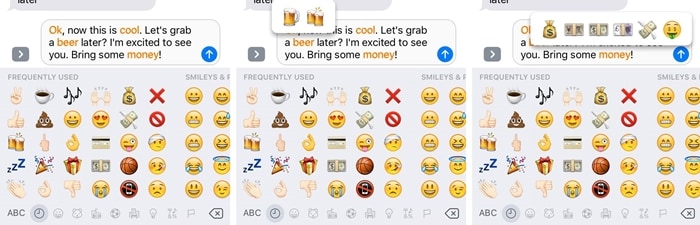
8. Stuur geheime berichten
Deze tips voor iPhone-sms’en voegen meer karakter toe aan uw berichtervaring. Een van de opvallende kenmerken van het Bubble-effect is onzichtbare inkt. Nadat je het hebt geselecteerd, wordt je eigenlijke bericht bedekt met een laag pixelstof. Een andere gebruiker moet dit bericht vegen om uw geheime tekst te lezen.

9. Leesbevestigingen in-/uitschakelen
Sommige mensen willen leesbevestigingen inschakelen voor transparantie, terwijl anderen dit liever uit houden. U kunt het ook naar uw behoeften instellen en volledige toegang krijgen tot uw berichten-app. Ga naar Instellingen > Berichten van je telefoon en schakel de optie Leesbevestigingen in of uit volgens je behoeften.
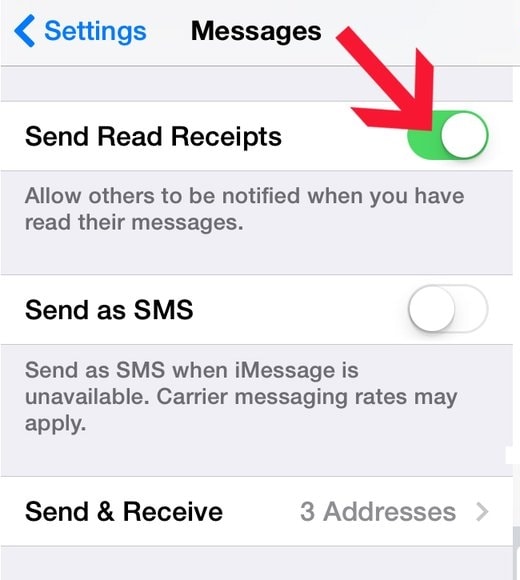
10. Gebruik iMessage op Mac
Als u OS X Mountain Lion (versie 10.8) of nieuwere versies gebruikt, kunt u de iMessage-app ook gemakkelijk op uw Mac gebruiken. Meld u eenvoudig met uw Apple ID aan bij de desktopversie van de app om uw berichten te migreren. Ga ook naar de instellingen en schakel iMessage op uw iPhone in om uw berichten te synchroniseren. Met deze coole iPhone-berichttips zou je toegang kunnen krijgen tot iMessage zonder onze telefoon.
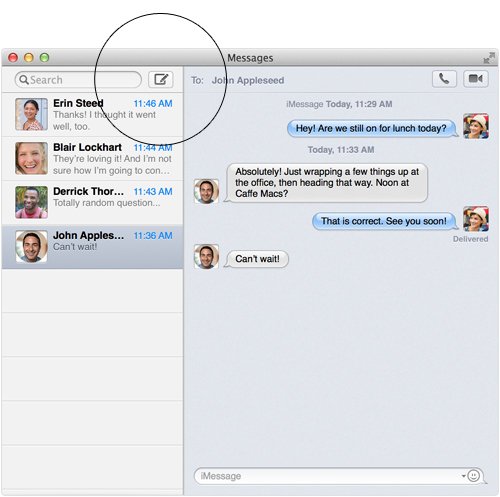
11. Deel uw exacte locatie
Een van de beste tips en trucs voor iPhone-berichten gaat over het delen van uw exacte locatie met uw vrienden via berichten. U kunt uw locatie van in-app-connectiviteit koppelen aan Apple Maps of ook de hulp inroepen van een app van derden, zoals Google Maps. Open gewoon de kaarten, laat een speld vallen en deel deze via iMessage.
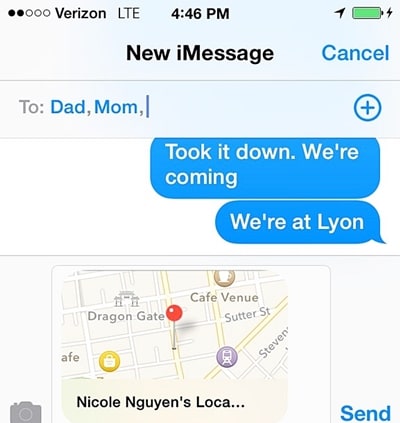
12. Een nieuw toetsenbord toevoegen
Als je tweetalig bent, is de kans groot dat je meer nodig hebt dan het standaardtoetsenbord van Apple. Ga hiervoor naar de pagina met toetsenbordinstellingen en selecteer de optie ‘Een toetsenbord toevoegen’. Niet alleen een taaltoetsenbord, je kunt ook een emoji-toetsenbord toevoegen.
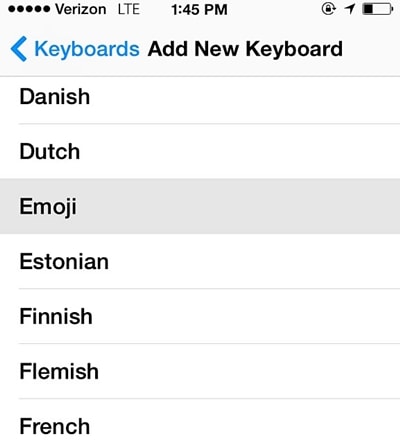
13. Snelle toegang tot symbolen en accenten
Als u sneller wilt typen zonder heen en weer te schakelen tussen het numerieke en alfabetische toetsenbord, drukt u gewoon lang op een toets. Hierdoor worden verschillende symbolen en accenten weergegeven die ermee verbonden zijn. Tik op de brief en voeg deze snel toe aan je bericht.
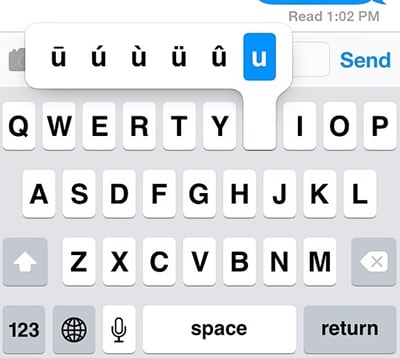
14. Aangepaste snelkoppelingen toevoegen
Dit is een van de handigste tips voor sms-berichten op de iPhone, waarmee u zeker tijd bespaart. Apple staat de gebruiker toe om aangepaste snelkoppelingen toe te voegen tijdens het typen. Ga naar je Toetsenbordinstellingen > Snelkoppelingen en selecteer de optie ‘Een snelkoppeling toevoegen’. Vanaf hier kunt u een snelkoppeling opgeven voor elke zin van uw keuze.

15. Stel aangepaste teksttonen en trillingen in
Niet alleen aangepaste beltonen, u kunt ook aangepaste teksttonen en trillingen voor een contact toevoegen. Ga naar uw contactenlijst en open het contact dat u wilt aanpassen. Vanaf hier kunt u de teksttoon selecteren, nieuwe trillingen instellen en zelfs uw trillingen creëren.
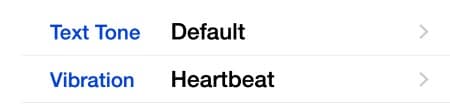
16. Automatisch berichten verwijderen
Door deze iPhone-berichttips te gebruiken, kunt u ruimte op uw telefoon besparen en oude berichten verwijderen. Ga naar Instellingen > Berichten > Berichten op je telefoon en selecteer de gewenste optie. Als je je berichten niet wilt verliezen, zorg er dan voor dat het is gemarkeerd als ‘Voor altijd’. U kunt ook kiezen voor de optie voor een jaar of een maand.

17. Schud om typen ongedaan te maken
Verrassend genoeg is niet iedereen op de hoogte van enkele van deze tips en trucs voor iPhone-berichten. Als je iets verkeerd hebt getypt, kun je tijd besparen door simpelweg je telefoon te schudden. Hiermee wordt het recente typen automatisch ongedaan gemaakt.
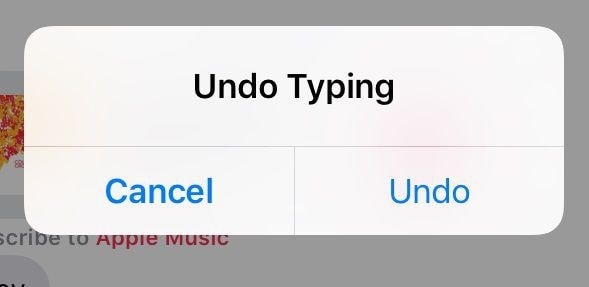
18. Laat je telefoon je berichten lezen
Door de optie ‘Speak Selection’ in te schakelen, kunt u uw iPhone uw berichten laten lezen. Ga eerst naar Instellingen > Toegankelijkheid > Spraak en schakel de optie ‘Spreekselectie’ in. Daarna hoeft u alleen maar een bericht vast te houden en op de optie ‘Spreken’ te tikken.

19. Maak een back-up van iPhone-berichten
Zorg ervoor dat u tijdig een back-up van uw gegevens maakt om uw berichten veilig te houden. Men kan altijd een back-up maken van hun berichten op iCloud. Ga hiervoor naar Instellingen> iCloud> Opslag en back-up van je telefoon en schakel de functie iCloud-back-up in. Zorg er bovendien voor dat de optie voor iMessage is ingeschakeld. U kunt ook op de knop ‘Nu een back-up maken’ tikken om onmiddellijk een back-up van uw gegevens te maken.
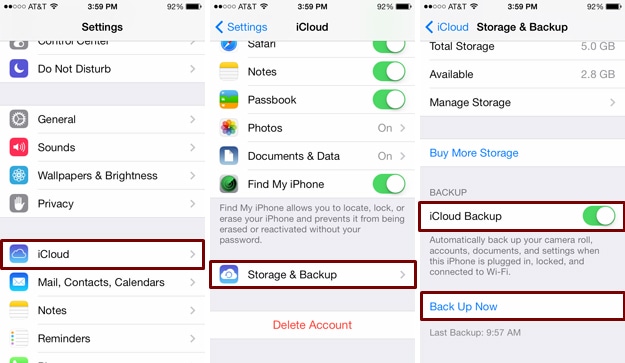
20. Herstel verwijderde berichten
Als u geen back-up van uw gegevens hebt gemaakt en uw berichten bent kwijtgeraakt, hoeft u zich geen zorgen te maken. Met de hulp van DrFoneTool iPhone Data Recovery software, kunt u uw verwijderde berichten terughalen. Het is een uitgebreide iOS-tool voor gegevensherstel die kan worden gebruikt om gemakkelijk verschillende soorten gegevensbestanden te herstellen. Lees dit informatieve bericht om te leren hoe verwijderde berichten van je iPhone te herstellen met behulp van de DrFoneTool iPhone Data Recovery-tool.

Haal het meeste uit uw smartphone en geniet van een geweldige berichtervaring met deze tips en trucs voor iPhone-berichten. Als je ook enkele tips voor iPhone-berichten hebt, deel deze dan met de rest van ons in de reacties hieronder.
Laatste artikels